Ce este Navigarea cu caret și cum se utilizează
Publicat: 2021-06-23Probabil că derulați această pagină cu touchpad-ul, mouse-ul extern, stiloul sau degetele. Dar dacă ți-am spune că există o altă modalitate interesantă de a parcurge paginile web în browser-ul tău?
Se numește „Caret Browsing” și vă vom arăta cum să utilizați funcția pe browsere web populare precum Google Chrome, Microsoft Edge, Mozilla Firefox, Brave și Internet Explorer. Alte browsere utilizate în mod obișnuit, cum ar fi Safari și Opera, nu acceptă această funcție.
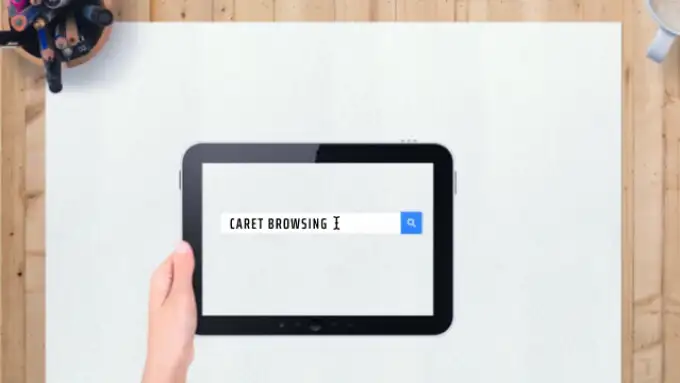
Ce este navigarea cu caret?
Termenul „Caret Browsing” (numit și „Caret Navigation”) descrie pur și simplu o modalitate alternativă de navigare și citire a paginilor web în browser. Aceasta implică utilizarea tastelor de direcție sau săgeți (numite și taste cursor) de pe tastatură pentru a selecta texte și a vă deplasa prin paginile web.
Veți găsi această metodă utilă dacă aveți un mouse, un trackpad sau un stylus defecte. De asemenea, puteți folosi această funcție doar pentru distracția.
Cum să activați navigarea cu caret
Tot ce aveți nevoie pentru a activa Navigarea cu caret este o singură apăsare de tastă. Pentru Google Chrome și Internet Explorer, opțiunea de a activa Navigarea cu caret se află și în meniul de setări al browserului. Mai jos, veți afla cum să activați Navigarea cu caret pe Chrome, Firefox, Microsoft Edge, Internet Explorer și browserul Brave.
Activați Navigarea cu caret în Google Chrome
Există două moduri de a activa Navigarea cu caret în Google Chrome: folosind o tastă rapidă sau din meniul Accesibilitate al Chrome. Apăsați F7 de pe tastatură sau mergeți la Setări > Avansat > Accesibilitate și comutați pe Navigați paginile cu un cursor text .
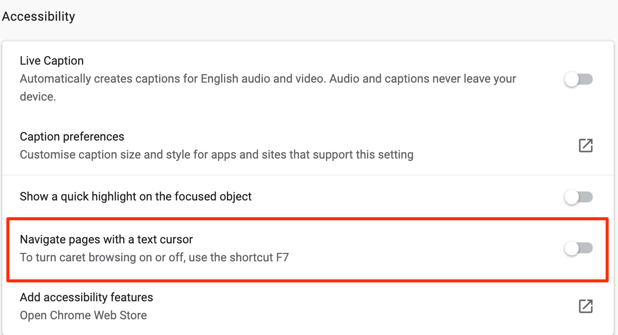
Sfat rapid: inserați chrome://settings/accessibility în bara de adrese Chrome și apăsați Enter pentru a lansa rapid meniul Accesibilitate al browserului. După aceea, activați opțiunea care citește Navigați paginile cu un cursor de text .
Rețineți că activarea Navigare cu caret va activa funcția pentru toate filele și ferestrele Chrome active. Selectați Pornire , porniți promptul de confirmare pentru a continua.
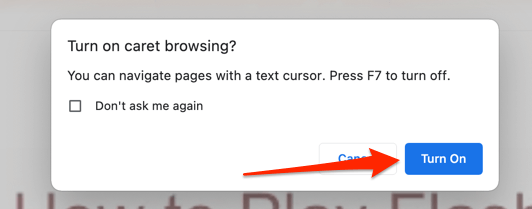
Activați Navigarea cu caret în Firefox
Apăsați F7 în orice filă Firefox și selectați Da în promptul de confirmare. Acesta este singurul mod de a activa Navigarea cu caret în browser. Spre deosebire de Chrome, Firefox nu are o opțiune din meniul Setări pentru a activa Navigarea cu caret.
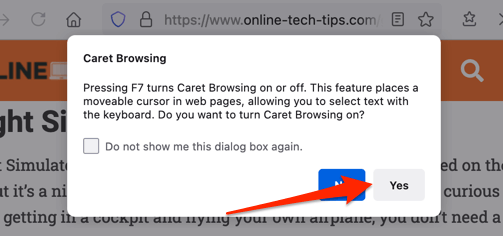
Activați Navigarea cu caret în Microsoft Edge
La fel ca Firefox, apăsarea tastei rapide F7 este singura modalitate de a declanșa Navigarea cu caret în Microsoft Edge. Apoi, selectați Pornire pentru a activa funcția.
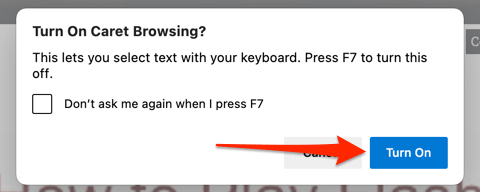
Activați Navigarea cu caret în Internet Explorer
Până când Microsoft va trage Internet Explorer în iunie 2022, browserul încă funcționează perfect. Este, de asemenea, unul dintre puținele browsere care acceptă Navigarea Caret. Lansați Internet Explorer, apăsați F7 în orice filă și selectați Da în promptul de confirmare.
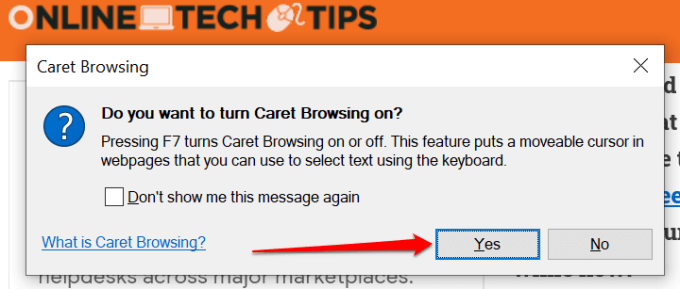
Ca alternativă, faceți clic pe pictograma roată din bara de file (sau apăsați Alt + X), selectați Fișier și selectați Navigare cu liniuță .
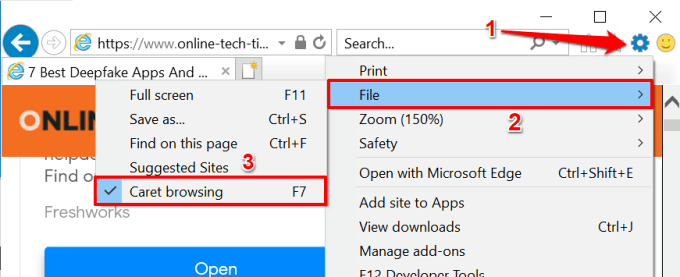
Activați Navigarea cu cursor pe Brave
Brave este un browser web axat pe confidențialitate, care este construit pe motorul Chromium. Dacă Brave este browserul dvs. web principal, apăsați pur și simplu F7 de pe tastatură pentru a activa Navigarea Caret. Pe promptul de confirmare care apare pe ecran, selectați Pornire pentru a finaliza.
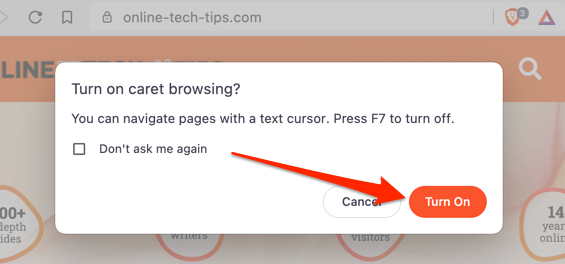
Cum să utilizați Navigarea cu caret
Activarea Navigare cu caret este ușoară. Cu toate acestea, utilizarea funcției poate dura ceva timp pentru a vă obișnui dacă nu sunteți priceput la tastatură. Să vedem cum funcționează funcția.

Navigarea paginilor web în modul de navigare caret
După ce activați Navigarea cu caret, ar trebui să vedeți un cursor intermitent undeva pe pagina web curentă. Tastele săgeată sus și săgeată în jos vor muta cursorul la linia anterioară și următoarea în consecință. Pe de altă parte, tastele săgeți stânga și dreapta vor muta cursorul cu un pas la stânga și la dreapta.
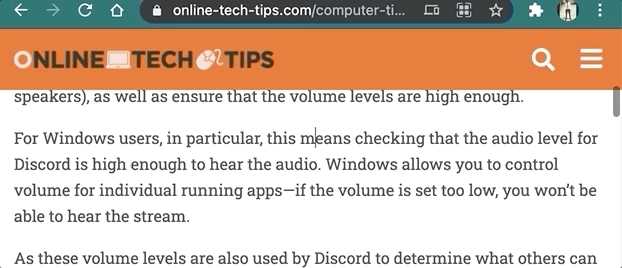
Deschiderea linkurilor în modul de navigare caret
În funcție de site-ul web pe care îl vizitați, Chrome va evidenția legăturile cu un chenar atunci când mutați cursorul pe textul de ancorare al linkului. Apăsați Enter (sau Return pentru Mac) pe textul evidențiat pentru a deschide linkul din aceeași filă.
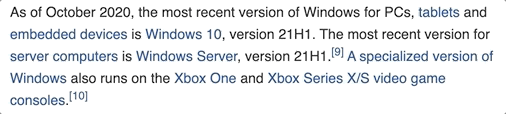
Pentru a deschide un link într-o filă nouă de fundal în timp ce utilizați Navigarea cu caret, apăsați Control + Enter (pe Windows) sau Command + Return (pentru macOS). Apăsând Control + Shift + Enter (pe Windows) sau Command + Shift + Return (pe macOS) se va deschide linkul într-o nouă filă în prim-plan/activ.
Dacă doriți să deschideți un link într-o fereastră nouă, mutați cursorul la textul de ancorare al linkului și apăsați Shift + Enter (sau Shift + Return pentru Mac).
Selectarea textelor în modul de navigare caret
Pentru a copia texte în modul Navigare caret, va trebui să evidențiați textul pe care doriți să îl copiați. Mutați cursorul la locația textului, țineți apăsată Shift pe tastatură și apăsați tastele săgeți stânga sau dreapta pentru a evidenția textele literă cu literă în direcția specificată.
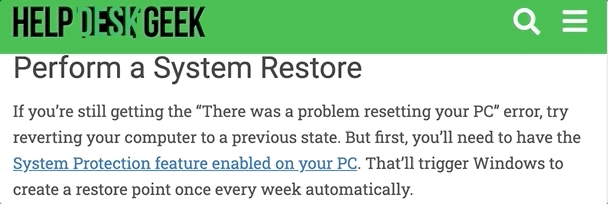
Apăsând pe Shift și tastele săgeată în sus sau în jos , textul va evidenția orizontal în stil linie cu linie.
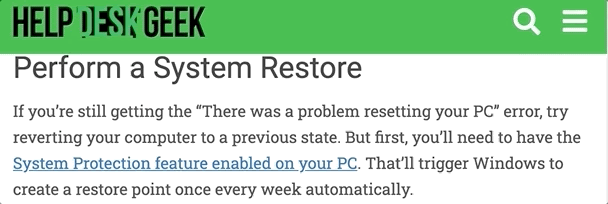
Puteți evidenția textul cuvânt cu cuvânt folosind tastele săgeți Alt + Shift + Dreapta/Stânga pe computerul Windows sau Opțiune + Shift + Tastele săgeată Stânga/Dreapta pe Mac.
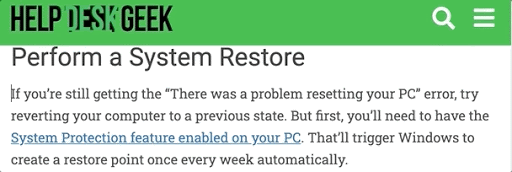
De asemenea, este posibil să evidențiezi un paragraf întreg.
Pe un dispozitiv Windows, mutați cursorul la începutul paragrafului și apăsați Alt + Shift + Săgeată în jos sau Control + Shift + Săgeată în jos (pe Internet Explorer). Pentru Mac, comanda rapidă este Opțiune + Shift + Săgeată în jos .
Alternativ, mutați cursorul la sfârșitul paragrafului și apăsați Opțiune + Shift + Săgeată în sus (pe Mac) sau Alt + Shift + Săgeată în sus (pe Windows).
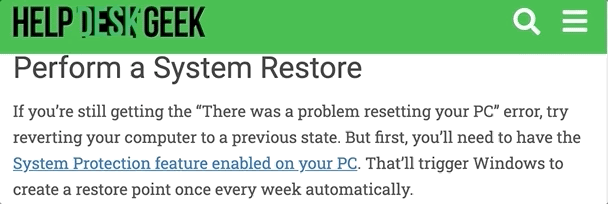
Internet Explorer are o comandă rapidă diferită pentru a selecta simultan un paragraf. Apăsați Control + Shift + Săgeată în jos sau Control + Shift + Săgeată sus pentru a evidenția un paragraf în direcția în jos sau în sus, respectiv.
Apăsați Control + C (sau Command + C pentru Mac) pentru a copia textul evidențiat.
Cum să dezactivați navigarea cu caret
Doriți să reveniți la navigarea în paginile web cu mouse-ul, stiloul sau ecranul tactil? Dacă apăsați F7 de pe tastatură, veți dezactiva Navigarea cu caret pentru toate browserele web menționate în acest articol.
Pentru Chrome, accesați meniul Accesibilitate ( Setări > Accesibilitate ) și dezactivați Navigarea paginilor cu un cursor text .
În Internet Explorer, faceți clic pe Instrumente (pictograma roată) din bara de file și deselectați Navigare cu caret .
Dacă întâmpinați dificultăți la folosirea Navigare cu caret, asigurați-vă că browserul acceptă funcția. În plus, actualizați browserul la cea mai recentă versiune și încercați din nou. Anunțați-ne dacă aveți întrebări folosind secțiunea de comentarii de mai jos.
